So führen Sie eine Link-Entgiftung in weniger als 45 Minuten durch, indem Sie Backlinks überwachen
Veröffentlicht: 2019-03-26Genauso wie Ihr Körper eine regelmäßige Entgiftung braucht, um sich von schädlichen Giftstoffen zu reinigen, die Ihrer Gesundheit schaden…
… braucht Ihre Website also eine regelmäßige Link-Entgiftung, um sich von giftigen Backlinks zu befreien, die Ihrem Ranking schaden.
Denn je weniger toxische Links auf Ihre Website verweisen, desto besser wird sie in Suchmaschinen platziert .
Warum also tun es nicht mehr Menschen regelmäßig?
Ganz einfach: Zeitmangel .
Lass uns ehrlich sein. Es kann eine Herausforderung sein, die Zeit zu finden, regelmäßig eine Link-Detox-Kampagne durchzuführen.
Vor allem, wenn Sie ständig neue Inhalte erstellen, für Ihre Website werben und Ihr Netzwerk von Influencern aufbauen müssen.
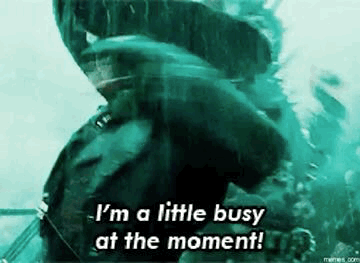
Wenn Sie das sind, dann ist dieser Beitrag für Sie.
Weil ich Ihnen gleich eine der schnellsten und einfachsten Möglichkeiten zeigen werde, eine gründliche Link-Detox-Kampagne in weniger als 45 Minuten mit Monitor Backlinks durchzuführen.
Einfach gesagt:
Folgen Sie dieser Anleitung und die Sorge um Link-Strafen und linkbasierte Ranking-Einbußen gehört der Vergangenheit an.
Lass uns anfangen.
Wann sollten Sie eine Link-Entgiftung durchführen?
Die erste Frage, die Sie sich vielleicht stellen, lautet:
Wann und wie oft muss ich eine Link-Entgiftung auf meiner Website durchführen?
Es gibt drei Hauptsituationen, in denen eine Link-Entgiftung erforderlich ist:
1. Wenn Ihre Website einen deutlichen Rückgang im Ranking erfährt.
Dies kann für ein Schlüsselwort oder mehrere Schlüsselwörter gelten.
Wenn Sie einen Rückgang der Rankings bemerken und es keine eindeutige Erklärung gibt, müssen Sie eine Link-Detox-Kampagne auf Ihrer Website durchführen.
Denn in neun von zehn Fällen sind Backlinks von geringer Qualität und Spam der Schuldige.
2. Wenn Ihre Website mit einer Strafe belegt wird.
Von einer Google-Abstrafung getroffen zu werden, insbesondere wenn sie auf Algorithmen basiert, bedeutet eine automatische Link-Detox-Kampagne.
Ich würde sogar so weit gehen zu sagen, dass es eine gute Idee ist, eine Link-Detox-Kampagne durchzuführen, selbst wenn es sich um eine manuelle Strafe handelt, die nicht direkt mit Spam-Backlinks zusammenhängt.
Lieber sicher sein, als dass es einem Leid tut.
3. Monatlich.
Unabhängig davon, ob Ihre Rankings gesunken sind oder nicht, ist es ratsam, mindestens einmal im Monat eine Link-Detox-Kampagne durchzuführen.
Sie werden überrascht sein, wie schnell sich ein Spam-Link-Problem auf Ihrer Website einschleichen kann.
Es ist leicht, sich in andere Bereiche Ihres Unternehmens zu vertiefen und die Überwachung Ihres Linkprofils zu vergessen. Aber wenn Sie das tun, dann treten die Probleme auf.
Und wenn Sie nicht auf dem Laufenden sind, müssen Sie noch viel mehr tun, um ein Problem mit Spam-Links zu beheben.
So führen Sie eine Link-Entgiftung in weniger als 45 Minuten durch, indem Sie Backlinks überwachen
Der gesamte Prozess lässt sich in sechs Schritte unterteilen:
Schritt 1: Erstellen Sie eine Liste der Backlinks Ihrer Website
Sie müssen eine Liste der Backlinks Ihrer Website zusammenstellen, bevor Sie eine Link-Detox-Kampagne durchführen können.
Monitor Backlinks macht dies zu einem Kinderspiel.
Wenn Sie kein Konto haben, melden Sie sich einfach für eine kostenlose Testversion an und fügen Sie Ihre Website hinzu:
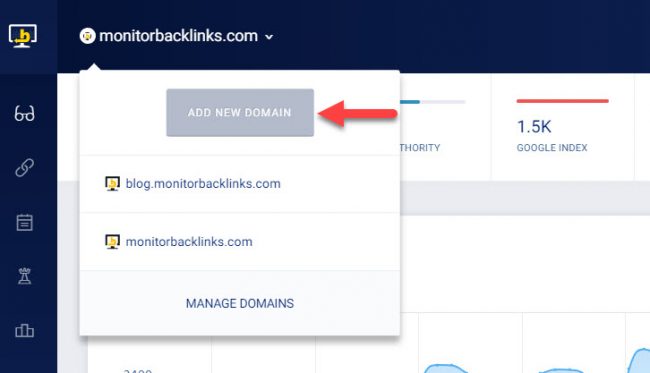
Monitor Backlinks findet dann automatisch alle bestehenden Backlinks Ihrer Website und fügt sie der Link-Datenbank Ihres Profils hinzu:
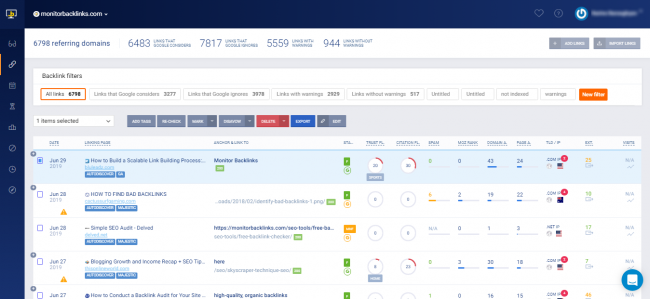
Schritt 2: Finden Sie alle Links mit einem hohen Spam-Score
Am Ende von Schritt 1 erhalten Sie eine Liste mit möglicherweise Hunderten oder Tausenden von Backlinks.
Das kann ein bisschen einschüchternd sein, oder?
Hier sind einige gute Nachrichten:
Sie müssen nicht jeden einzelnen Backlink in Ihrem Linkprofil sichten, um eine effektive Link-Detox-Kampagne durchzuführen.
Stattdessen können Sie sich auf die Backlinks konzentrieren, die das höchste Spam-Risiko haben.
Wie machen Sie das mit Monitor Backlinks? Indem Sie Ihre Liste filtern, um nur die Links anzuzeigen, die eine höhere Wahrscheinlichkeit haben, von Google als Spam eingestuft zu werden.
Der Spam-Score ist eine Scoring-Metrik von Moz, die Ihnen die Wahrscheinlichkeit der Spamigkeit eines Links basierend auf 17 Risikofaktoren angibt. Je mehr Risikofaktoren ein Link hat, desto höher ist die Wahrscheinlichkeit, dass es sich um Spam handelt.
Und Monitor Backlinks enthält den Spam-Score als eine seiner wichtigsten Bewertungsmetriken.
So richten Sie einen auf Link-Entgiftung ausgerichteten Spam-Score-Filter in Monitor Backlinks ein:
Gehen Sie zuerst zu Ihre Links…
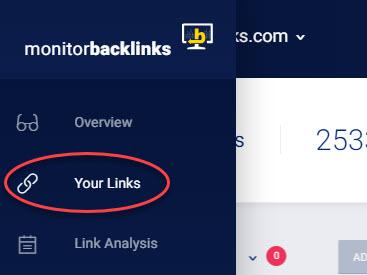
…und klicken Sie auf die Schaltfläche Neuer Filter über Ihrer Linkliste:
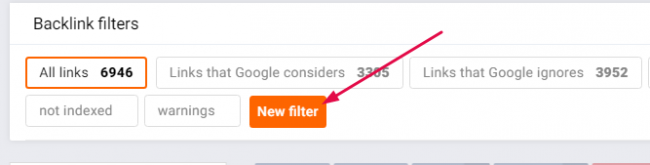
Wählen Sie als nächstes den Filter „Spam Score“ mit „ist größer als 8“ aus:
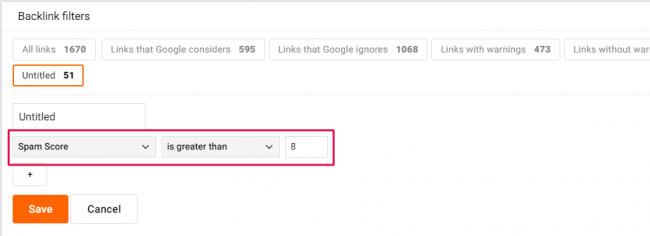
Dadurch werden Ihre Links so gefiltert, dass nur diejenigen angezeigt werden, bei denen ein hohes Spam-Risiko besteht.
Ihre Backlink-Liste wird automatisch aktualisiert, um den überarbeiteten Filter anzuzeigen:
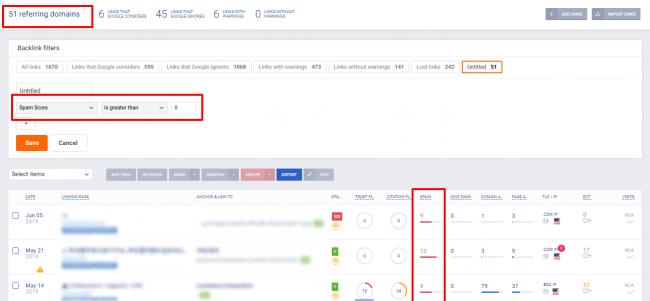
Sie können Ihre Liste dann nach Spam-Score in aufsteigender oder absteigender Reihenfolge sortieren.
Sie können jetzt mit der Überprüfung Ihrer Links mit höherem Risiko beginnen.
Schritt 3: Überprüfen Sie manuell alle riskanten Links
Dies ist der Punkt, an dem viele unerfahrene Websitebesitzer versucht sind, „schlechte“ Links zu disavowen.
Aber das ist zu diesem Zeitpunkt eine gefährliche Sache.
Das ist wichtig:
Seiten mit einem hohen Spam-Score sind nicht automatisch Spam.
Diese Punktzahl ist keine Garantie. Es ist eine Vorhersage, die auf mehreren verschiedenen Kriterien basiert.
Bevor Sie sich verpflichten, einen Link vollständig zu disavowen, sollten Sie ihn zunächst gründlich überprüfen.
Um dies zu tun, sollten Sie es in zwei Schlüsselbereichen überprüfen: innerhalb von Monitor Backlinks und dieser eigentlichen Seite.
A. Überprüfen Sie mögliche Spam-Links in Monitor Backlinks
Es gibt sieben wichtige Metriken, die für jeden Link in Monitor Backlinks untersucht werden müssen:

1. Ankertext
Spam-Indikator: Der Ankertext stimmt genau mit dem Ziel-Keyword überein. (Beispiel: Ihr Ziel-Keyword ist „beste Ofenhandschuhe“ und der im Link verwendete Ankertext ist „beste Ofenhandschuhe“)
2. HTTP-Status
Spam-Indikator: Die Seite und/oder Domain wurden nicht von Google indexiert.
3. Vertrauensfluss und Zitationsfluss
Spam-Indikator: Sowohl ein niedriger Trust Flow als auch ein niedriger Citation Flow.
4. MozRank
Spam-Indikator: Niedriger MozRank-Score.
5. Domänenautorität und Seitenautorität
Spam-Indikator: Niedrige Domänenautorität und niedrige Seitenautorität.
6. TLD/IP
Spam-Indikator: Die Top-Level-Domain (TLD) stammt aus einem fremdsprachigen Land.
7. Externe Links
Spam-Indikator: Gesamtzahl externer Links, die über 100 liegen.
B. Überprüfen Sie mögliche Spam-Links anhand ihrer verweisenden Seite
Inzwischen sollten Sie, allein durch die Überprüfung der Daten von Monitor Backlinks, eine gute Vorstellung davon haben, ob es sich bei dem Link um Spam handelt oder nicht.
Aber bevor Sie sich letztendlich entscheiden, empfehle ich Ihnen dringend, die verweisende Seite des Links zu besuchen und sie sich anzusehen, um sicherzugehen.
Klicken Sie dazu auf die URL in der Spalte „Verlinkende Seite“ des Links:
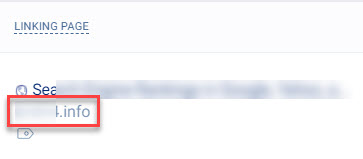
Dadurch gelangen Sie auf die Seite der Website, die Ihren Link enthält.
Von hier aus ist es ziemlich einfach …
Schauen Sie sich die Seite an und überprüfen Sie sie gründlich.
Sieht es so aus, als wäre es eine Qualitätsseite? Ist es gut geschrieben, richtig formatiert, vorzeigbar?
Oder sieht es spammy oder verdächtig oder unprofessionell aus?
Frag dich selbst:
Würden Sie dieser Seite vertrauen?
Und am wichtigsten…
Würde mein Publikum mir vertrauen, wenn ich auf diese Seite verlinken würde?
Wenn die Antwort nein ist, dann wissen Sie, dass der Link entfernt werden muss.
Schritt 4: Entscheiden Sie, welche Links entfernt oder beobachtet werden
Nachdem Sie jeden Link überprüft haben, müssen Sie entscheiden, was damit geschehen soll.

Sie haben letztendlich drei Möglichkeiten: Behalten , Ansehen oder Entfernen .
Die Entscheidung , den Link beizubehalten, bedeutet, dass Sie nichts offensichtlich Verdächtiges oder Besorgniserregendes an dem Link gefunden haben und derzeit keine Notwendigkeit sehen, weitere Maßnahmen damit zu ergreifen.
Wenn Sie sich entscheiden , den Link zu beobachten, bedeutet dies, dass Sie noch nicht davon überzeugt sind, dass es sich bei dem Link um Spam handelt, Sie aber dennoch vermuten, dass dies der Fall sein könnte. Sie beschließen also, es auf absehbare Zeit unter Beobachtung zu halten.
Hier ist ein Trick, den Sie in Monitor Backlinks anwenden können, um die Link-Detox-Überwachung einfach und unkompliziert zu machen:
Wählen Sie zunächst jeden Link aus, den Sie ansehen möchten, indem Sie auf das entsprechende Kontrollkästchen klicken:
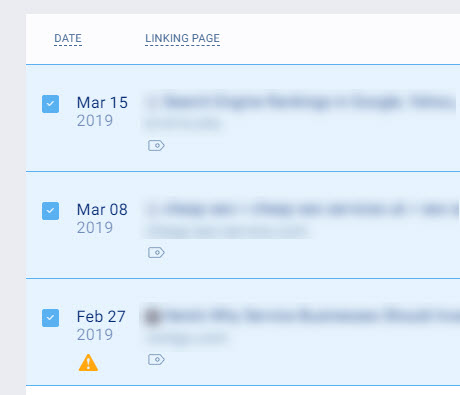
Sobald sie alle ausgewählt sind, klicken Sie auf die Schaltfläche „Tags hinzufügen“:

Geben Sie „Hohes Spam-Risiko“ in das Feld ein und klicken Sie auf die Schaltfläche „Tags hinzufügen“:
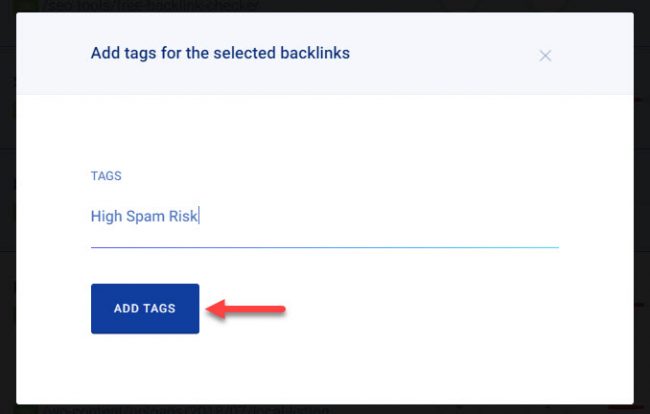
Jetzt wird jeder Link, den Sie sich ansehen möchten, als hohes Spam-Risiko gekennzeichnet.
Um alle Ihre Links mit hohem Spam-Risiko auf einmal anzuzeigen, öffnen Sie einfach das Filter-Bedienfeld, klicken Sie auf „Tags“ und dann auf „Hohes Spam-Risiko:“.
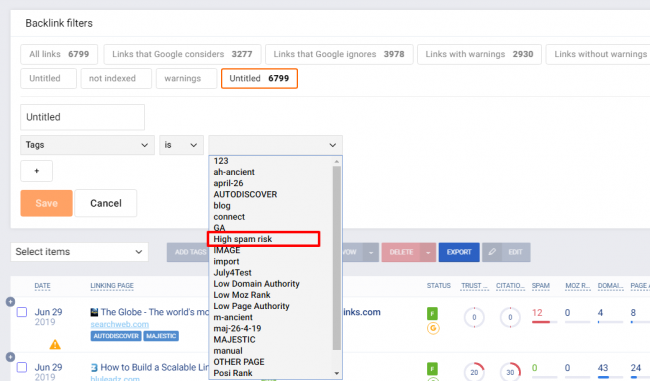
Dadurch werden sofort alle Links angezeigt, die Sie als Spam-Risiko gekennzeichnet haben.
Schließlich bedeutet die Entscheidung , den Link zu entfernen , dass Sie zu dem Schluss gekommen sind, dass der Link Spam ist und aus Ihrem Linkprofil entfernt werden muss.
Die Schritte 5 und 6 unten zeigen Ihnen, was mit diesen Links zu tun ist.
Schritt 5: Wenden Sie sich an die verlinkenden Websites, um den Link zu entfernen
Sie haben zwei Möglichkeiten, Spam-Links zu entfernen:
- Bitten Sie den Eigentümer oder Webmaster der Website, den Link zu entfernen.
- Weisen Sie Google an, den Link beim Crawlen Ihrer Website zu ignorieren (Disavow).
Beide Optionen verhindern effektiv, dass der Link Linkjuice an Ihre Website weiterleitet.
Google-Mitarbeiter haben jedoch mehrfach erklärt, dass Sie versuchen sollten, den Link entfernen zu lassen, bevor Sie ihn für ungültig erklären.
Bevor Sie also jemals einen Link zu Ihrer Disavow-Datei hinzufügen, sollten Sie versuchen, den Link manuell entfernen zu lassen.
So geht's:
Zuerst müssen Sie die Kontaktinformationen des Eigentümers oder Webmasters der Website finden.
Einfach genug.
Wenn die Seite seriös ist, haben sie irgendwo auf der Seite eine Kontaktseite oder ein Formular, etwa so:

Sie können entweder das Formular ausfüllen oder direkt eine E-Mail an den Kontakt senden.
(Wenn Sie die Möglichkeit haben, senden Sie immer eine E-Mail. Sie erhalten tendenziell höhere Antwortquoten als Kontaktformulare.)
Wenn die Website keine eindeutige Kontaktmethode hat, fahren Sie mit Schritt 6 fort. Sie müssen sich nicht die Mühe machen, Kontaktinformationen zu finden. Disavowen Sie einfach den Link und fahren Sie fort.
Als Nächstes schreiben Sie dem Kontakt eine E-Mail, in der Sie ihn auffordern, den Link zu entfernen.
Kurz und einfach ist hier das Ziel.
Hier ist eine Vorlage, die ziemlich gut funktioniert:
Hallo [Kontaktname],
Ich arbeite daran, das Linkprofil meiner Website zu bereinigen, und ich brauche Ihre Hilfe beim Entfernen einiger Links von Ihrer Website.
Ich bin sicher, dass Ihre Website vollkommen legitim ist. Ich versuche nur, so viele Links wie möglich zu eliminieren.
Hier die Linkinfo:
- Hier ist die Seite auf Ihrer Website, die auf meine verlinkt ist (Ankertext = [Ankertext einfügen]): [URL hier einfügen]
- Hier ist die Seite meiner Website, auf die verlinkt wird: [URL hier einfügen]
Bitte beachten Sie, dass diese Links entfernt und nicht für ungültig erklärt werden müssen.
Wenn Sie nichts dagegen haben, senden Sie mir bitte eine kurze E-Mail, um mich zu benachrichtigen, sobald die Entfernung abgeschlossen ist. Ich muss es zu meinen Unterlagen hinzufügen.
Vielen Dank für Ihre Mitarbeit.
Lassen Sie mich wissen, wenn Sie Fragen haben.
Aufrichtig,
[Ihren Namen]
Sobald die E-Mail gesendet wurde, geben Sie dem Kontakt ein paar Tage Zeit, um zu antworten.
Wenn sie positiv reagieren und den Link entfernen, erstellen Sie ein neues Label (unter Verwendung der zuvor erwähnten Methode „Tags hinzufügen“), um den Link als „Entfernung ausstehend“ zu markieren.
Überprüfen Sie dann in ein paar Tagen den Link erneut, um festzustellen, ob er von der Website entfernt wurde.
Wenn er immer noch nicht entfernt wurde (oder wenn er nicht antwortet oder der Entfernung des Links nicht zustimmt), können Sie sich entweder wieder melden oder mit Schritt 6 fortfahren.
Schritt 6: Disavow-Links, die nicht entfernt werden
Ok… Ihre Bemühungen, den Link entfernen zu lassen, waren also erfolglos. Aber Sie müssen trotzdem sicherstellen, dass dieser Link Ihr Ranking nicht negativ beeinflusst.
Ihre letzte Lösung besteht darin, den Link für ungültig zu erklären.
Falls Sie es noch nicht wissen:
Das Disavowen eines Links bedeutet im Wesentlichen, dass Google angewiesen wird, ihn zu ignorieren, wenn Ihre Website für das Ranking in Betracht gezogen wird.
Wenn seine Spider also die Seite crawlen, zählen sie diese Links nicht zur Autorität und zum Wert Ihrer Seite.
Im Wesentlichen gibt Ihnen das Disavowing mehr Kontrolle darüber, wie Google Ihre Website betrachtet. Und es kann ein unschätzbares Werkzeug sein, wenn Sie Ihre Website von toxischen Backlinks befreien müssen.
(Hinweis: Sehen Sie sich diese Anleitung an, um mehr über das Disavowing von schlechten Backlinks zu erfahren.)
So disavowen Sie Links, die nicht entfernt wurden:
Zunächst müssen Sie entscheiden, ob Sie die einzelne URL des Links oder die gesamte Domain für ungültig erklären möchten.
Ich habe Leitfäden zu beiden geschrieben, auf die Sie sich beziehen können, um Ihnen bei der Entscheidung zu helfen …
- So disavowen Sie URLs
- So disavowen Sie Domains
…aber generell im Zweifelsfall die URL für ungültig erklären.
Klicken Sie als Nächstes auf das Kontrollkästchen neben jedem Link, den Sie für ungültig erklären möchten:
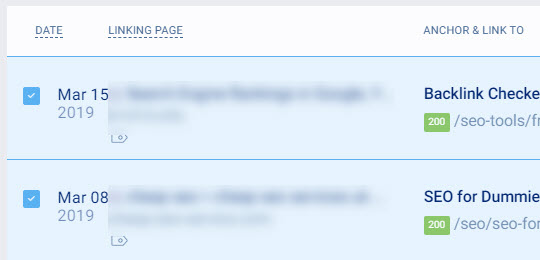
Klicken Sie dann auf die Schaltfläche „Disavow“ und wählen Sie „Disavow-URL“ oder „Disavow-Domains“ aus:
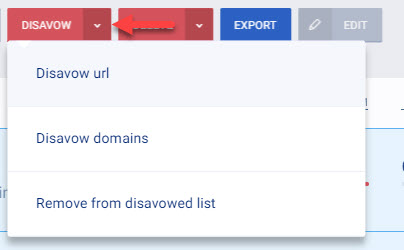
(Wenn Sie sowohl URLs als auch Domains für ungültig erklären, führen Sie die vorherigen Schritte zweimal aus – einmal für URLs und einmal für Domains.)
Dadurch werden die Links zum Disavow-Tool Ihres Kontos hinzugefügt, zu dem Sie als Nächstes gehen möchten:
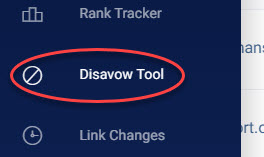
Stellen Sie im Disavow-Tool 1) sicher, dass alle Links, die Sie zuvor für disavow ausgewählt haben, vorhanden sind.
2) Klicken Sie dann auf „Disavow-Regeln exportieren“, um die Disavow-Datei Ihrer Website zu generieren:
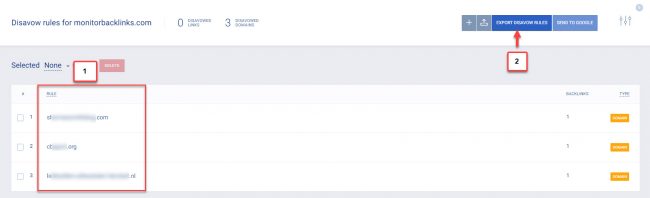
Es wird als .txt-Datei auf Ihren Computer heruntergeladen:

Klicken Sie abschließend auf die Schaltfläche „An Google senden“ und befolgen Sie die Anweisungen zum Hochladen und Senden Ihrer Disavow-Datei an Google:
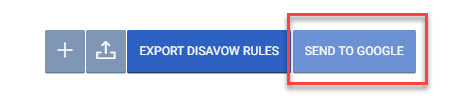
Link-Detox-Wrap-up
Wie Sie bereits wissen, werden toxische Backlinks das Ranking Ihrer Website unweigerlich beeinträchtigen.
Die oben beschriebenen Schritte helfen Ihnen, eine Link-Entgiftung durchzuführen, um diese Links zu entfernen und zu verhindern, dass sie Ihrer Website endgültig schaden.
Das Beste daran ist, dass Sie diesen gesamten Vorgang (Schritte 1 bis 6) problemlos in weniger als einer Stunde abschließen können.
Einfach gesagt:
Führen Sie diese Link-Entgiftung monatlich mit Monitor Backlinks durch (denken Sie daran, hier Ihre kostenlose Testversion zu erhalten) und Sie müssen sich nie wieder Sorgen machen, dass Sie aufgrund von toxischen Backlinks die Ränge verlieren und von Google bestraft werden.
